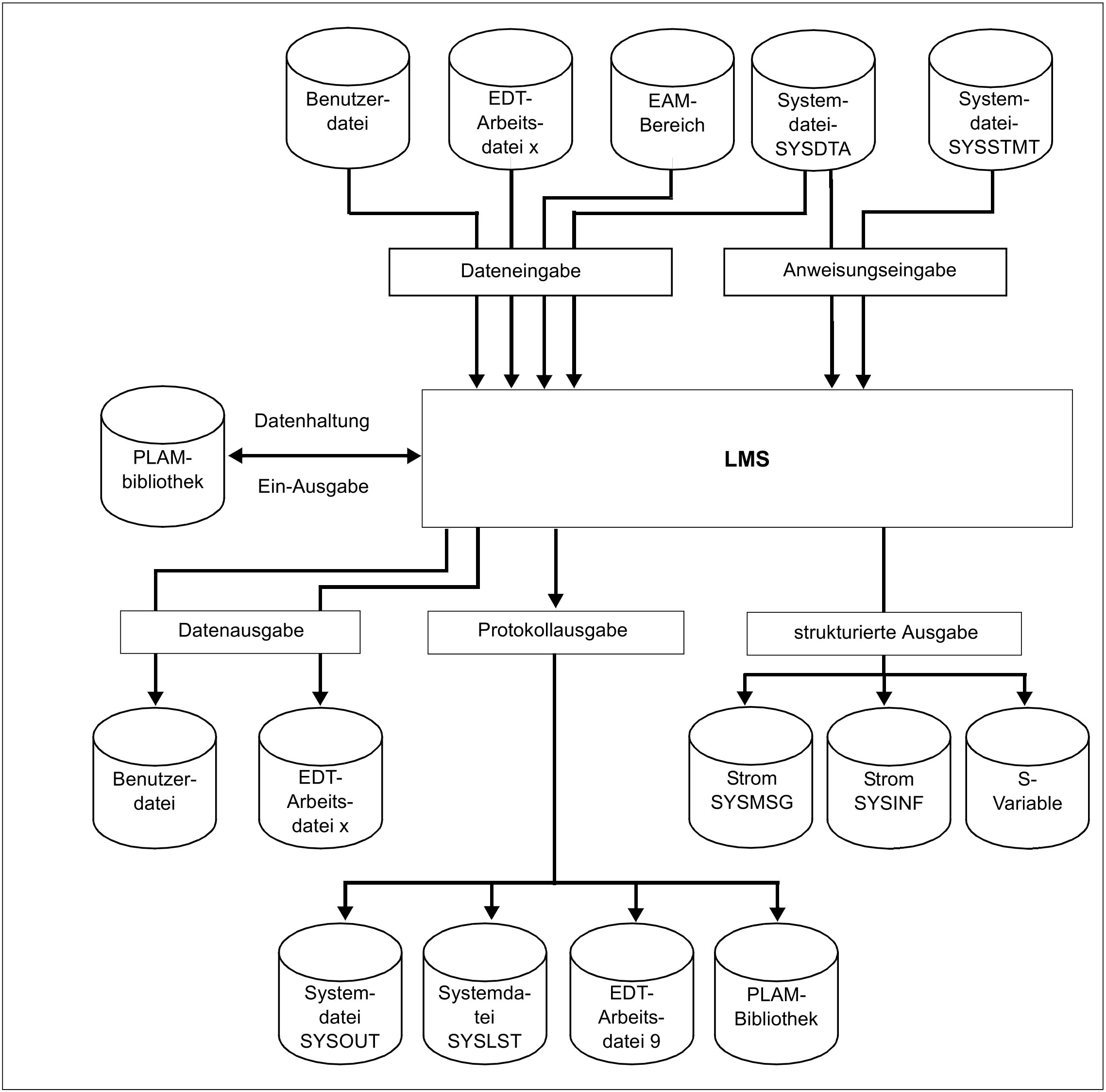LMS liest alle Eingaben über die Dialogschnittstelle SDF. Als Unterlage siehe [3].
Das folgende Bild stellt die Ein- und Ausgabemöglichkeiten von LMS dar:
Ausgabe umlenken
LMS gibt standardmäßig nach SYSOUT aus. Eine Umlenkung der Ausgabe ist mit der LMS-Anweisung MODIFY-LOGGING-PARAMETERS möglich. Dabei kann die Ausgabe ausgeschaltet, in die Systemdatei SYSLST oder in ein selbst bestimmbares Bibliothekselement umgelenkt werden. Ferner ist eine Umlenkung der Ausgabe in die Arbeitsdatei 9 des EDT möglich.
Beispiel für einen LMS-Lauf
Das folgende Beispiel zeigt einen kurzen LMS-Lauf, um einen ersten Eindruck von der Arbeitsweise des LMS zu vermitteln. Damit das Beispiel ablauffähig ist, müssen unter der Benutzerkennung die zwei Dateien A.EXAMPLE und A.SOURCE.A vorhanden sein. Die Benutzereingaben sind durch Kleinbuchstaben und Fettdruck gekennzeichnet, die LMS-Meldungen durch Großbuchstaben.
Das Beispiel enthält folgende Funktionen:
Programm LMS starten
Bibliothek neu eröffnen
Element A.SOURCE.A in die Bibliothek neu aufnehmen
Element A.EXAMPLE in die Bibliothek unter gleichzeitigem Umbenennen neu aufnehmen
Inhaltsverzeichnis der Bibliothek ausgeben
Programm LMS beenden
|
|
(1) | LMS wird aufgerufen. |
(2) | LMS richtet LIB1 als globale Bibliothek ein. Die Bibliothek wird mit UPDATE eröffnet, d.h. es kann sowohl in der Bibliothek gelesen als auch in die Bibliothek geschrieben werden.Wenn die Bibliothek noch nicht existiert, wird sie neu angelegt. |
(3) | Die Datei A.SOURCE.A wird als Element vom Typ S ohne Umbenennen in die Bibliothek aufgenommen. |
(4) | Die Voreinstellung der LMS Protokollmenge wird auf maximalen Umfang geändert. LMS gibt ein komplettes Protokoll aus, d.h. nicht nur Fehlermeldungen, sondern auch Erfolgsmeldungen. |
(5) | Die Datei A.EXAMPLE wird als Element vom Typ D mit der Elementbezeichnung EXAMP in die Bibliothek aufgenommen. |
(6) | Erfolgsmeldung: Da die Ausgabe der Protokollmenge auf maximalen Umfang geändert wurde (vgl. (4)), bestätigt LMS die Aufnahme der Datei A.EXAMPLE als Element EXAMP. |
(7) | Das Inhaltsverzeichnis der Programmbibliothek LIB1 soll aufgelistet werden. |
(8) | Inhaltsverzeichniseintrag der Programmbibliothek LIB1. |
(9) | LMS wird beendet. |